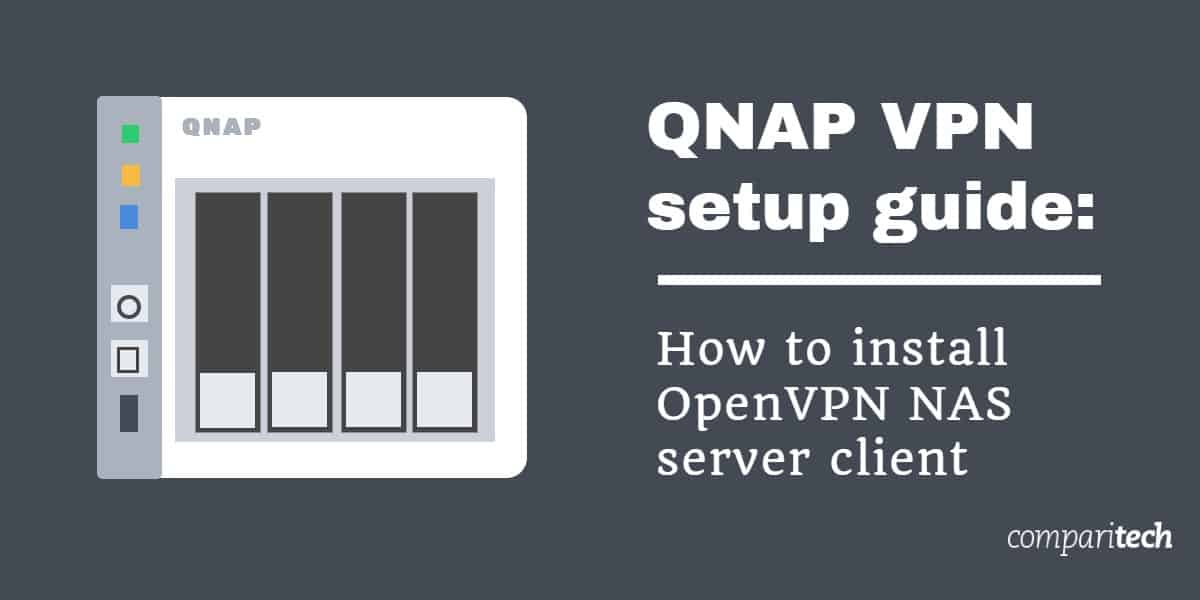
I sistemi NAS sono convenienti poiché ti consentono di accedere ai tuoi file da qualsiasi parte del mondo. Tuttavia, chiunque osservi la tua rete (il tuo provider di servizi Internet, ad esempio o il governo) può vedere ogni singolo pacchetto di dati che invii o ricevi. È noto che alcuni ISP limitano le velocità di rete degli utenti che scaricano molto, quindi se si archiviano file di grandi dimensioni, questo potrebbe essere un vero problema.
Fortunatamente, esiste un modo semplice per proteggere il traffico di rete: basta installare una rete privata virtuale (VPN) sul NAS. Ciò crittograferà ogni byte di informazioni che invii o ricevi, assicurandoti di essere l’unica persona a sapere quali file sono stati scaricati. Soprattutto, è possibile installare un client VPN su un server NAS QNAP in pochi minuti.
Prima di iniziare, ecco un breve riepilogo delle migliori VPN per il tuo server QNAP NAS.
Migliore VPN QNAP:
- ExpressVPN: La nostra scelta n. 1 per i server NAS QNAP. ExpressVPN vanta potenti funzionalità di sicurezza, solide protezioni per la privacy e velocità costantemente elevate.
- CyberGhost: La migliore VPN economica per QNAP. Elevate velocità, oltre 5.000 server in 90 paesi e un’ampia gamma di funzionalità di sicurezza.
- NordVPN: Ottimo tuttofare. NordVPN è un servizio rapido e sicuro che non conserva alcun registro.
- IPVanish: Con connessioni affidabili e ad alta velocità, una politica senza registri e potenti funzionalità di sicurezza, IPVanish semplifica l’utilizzo anonimo dei sistemi NAS.
- PrivateVPN: Un servizio molto veloce che prende sul serio la tua sicurezza e non conserva alcun registro.
- Surfshark: Questa VPN offre velocità decenti e mantiene privato il tuo traffico con funzionalità di sicurezza avanzate e una politica a zero registri.
Come installare il client OpenVPN sul NAS QNAP
Mentre l’installazione di un client OpenVPN su un server NAS è leggermente diversa dall’installazione di un client PPTP o L2TP / IPsec, la buona notizia è che può essere fatto in soli tre passaggi. Il processo è lo stesso indipendentemente dal provider VPN con cui ti trovi. Seguire le istruzioni seguenti per installare OpenVPN sui sistemi NAS QNAP:
Passaggio 1: comunica a QNAP che desideri utilizzare una VPN
Innanzitutto, assicurati di utilizzare QNAP 2 poiché alcune VPN hanno problemi a rimanere in contatto con la versione precedente. Dopo aver effettuato l’aggiornamento, accedi al tuo dispositivo QNAP.
Quindi, controlla per vedere se hai già Servizio QVPN installato. In tal caso, fai clic su di esso per passare alla pagina di gestione VPN. In caso contrario, è possibile scaricare questo servizio dal App Center.
Clicca il Server VPN opzione nell’elenco a sinistra per espanderlo. Quindi, selezionare OpenVPN e assicurati che sia presente un segno di spunta nella casella contrassegnata Abilita server OpenVPN.
Passaggio 2: importare file .OVPN e configurare la connessione
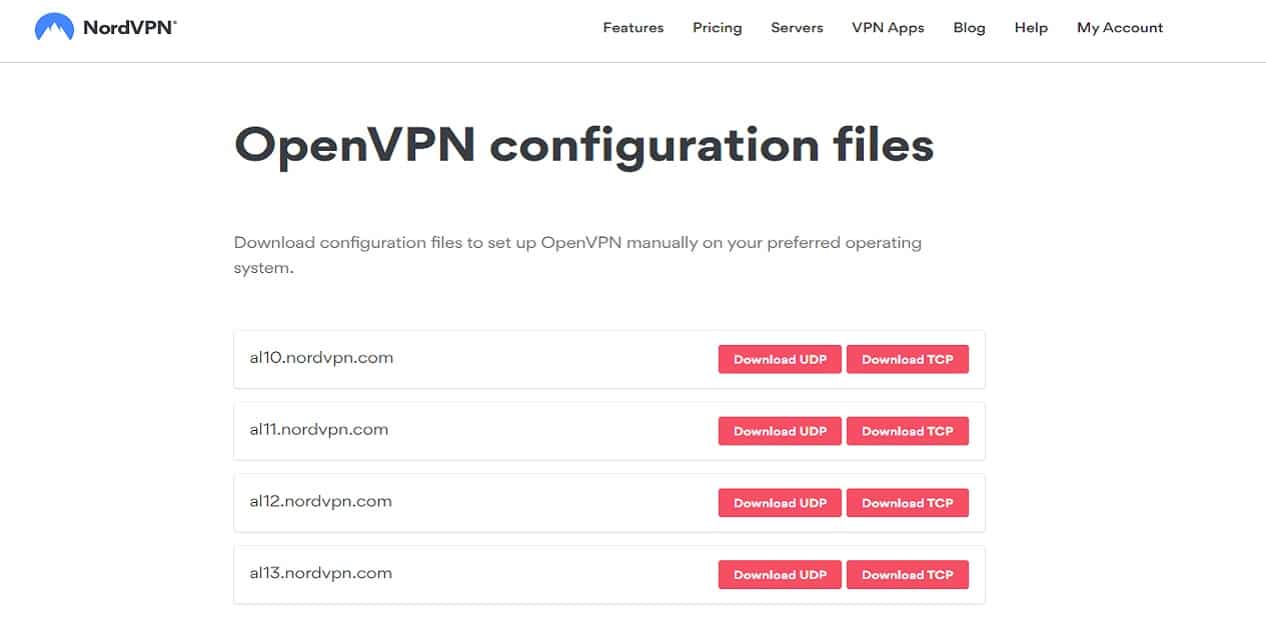
Ora ti verrà chiesto di importare un file OVPN. Ciò memorizza tutte le informazioni necessarie al server per creare una connessione OpenVPN a uno dei server del tuo provider VPN. Ti consigliamo di utilizzare ExpressVPN, ma di seguito troverai le posizioni dei file OVPN per tutte e sei le migliori VPN per server NAS. Se stai utilizzando un altro provider, puoi spesso trovare questi file collegati nella guida all’installazione di Linux.
- ExpressVPN: https://www.expressvpn.com/setup#manual
- CyberGhost: https://my.cyberghostvpn.com/en_US/devices/other/add-other
- NordVPN: https://nordvpn.com/ovpn/
- IPVanish: https://www.ipvanish.com/software/configs/configs.zip
- PrivateVPN: https://privatevpn.com/support/getting-started/miscellaneous/openvpn/openvpn-configurations-files
- Surfshark: https://account.surfshark.com/setup/manual
Scarica i file OVPN e decidi quale server desideri che il tuo NAS utilizzi. In generale, è una buona idea scegliere un server che sia abbastanza vicino alla propria posizione poiché ciò riduce al minimo la latenza della connessione. Quando hai preso una decisione, importa il file OVPN corrispondente.
Si aprirà una nuova finestra che richiede ulteriori informazioni. Assegna un nome alla tua connessione e inserisci le tue credenziali di accesso VPN in Nome utente e Parola d’ordine scatole. Assicurarsi che la subnet mask sia impostata su “255.255.255.0”.
Abilita il Usa gateway predefinito su rete remota e Riconnetti quando si perde la connessione VPN opzioni. Clicca il Applicare pulsante nella parte inferiore della pagina. Ora dovresti vedere la tua connessione appena creata elencata nella schermata principale di QVPN. Infine, fai clic su Collegare.
Passaggio 3: testare la connessione VPN
Ora non resta che assicurarsi che tutto funzioni come previsto. Questo è un po ‘più complicato del test di una VPN su un PC o dispositivo mobile, ma è ancora abbastanza semplice:
- Per prima cosa, visita IPmagnet e copia l’indirizzo del link magnetico. Assicurati di tenere aperta questa pagina!
- Torna a QNAP e apri il Download Station.
- Nella parte superiore della pagina, vedrai a icona più. Fare clic qui e selezionare URL di input.
- Incolla l’indirizzo del magnete da prima. Clic Il prossimo, poi Applicare.
- Torna alla pagina IPmagnet. Noterai che è apparso un secondo indirizzo IP. Se questi due indirizzi sono diversi, hai installato correttamente una VPN sul tuo server NAS.
Perché la mia VPN NAS non funziona correttamente?
A causa della complessità generale del software di rete e dei molti diversi modelli NAS offerti da QNAP, è spesso difficile identificare la causa di un determinato problema. Tuttavia, ci sono alcune cose che puoi fare per risolvere i problemi più comuni.
- L’errore più comune che le persone commettono è l’immissione errata del nome utente o della password VPN. Di conseguenza, questa è la prima cosa da verificare.
- Esegui l’upgrade all’ultimo firmware per il tuo dispositivo e, mentre ci sei, controlla anche gli aggiornamenti di QVPN, poiché alcune VPN non funzioneranno con la versione originale.
- Prova a importare a turno il file OVPN per alcuni server diversi. Questo dovrebbe darti un’idea se il problema riguarda te o il tuo provider VPN.
- Se tutto il resto fallisce, contatta il team di assistenza clienti della tua VPN. Hanno a che fare con problemi simili ogni giorno e dovrebbero essere in grado di darti consigli più approfonditi.
I sistemi NAS sono davvero utili per accedere ai propri file ovunque nel mondo, ma è importante tenere a mente che la propria rete potrebbe essere osservata da terzi come il proprio provider di servizi Internet o il governo. Per proteggere il traffico di rete, è possibile installare una VPN sul NAS, che crittograferà ogni byte di informazioni inviate o ricevute. È possibile installare un client VPN su un server NAS QNAP in pochi minuti e ci sono molte opzioni tra cui scegliere, come ExpressVPN, CyberGhost, NordVPN, IPVanish, PrivateVPN e Surfshark. Linstallazione di un client OpenVPN su un server NAS QNAP può essere fatta in soli tre passaggi, indipendentemente dal provider VPN utilizzato. È importante assicurarsi di utilizzare QNAP 2 e di avere il Servizio QVPN installato. Importare un file OVPN e configurare la connessione è il secondo passaggio, mentre il terzo passaggio consiste nel testare la connessione VPN.